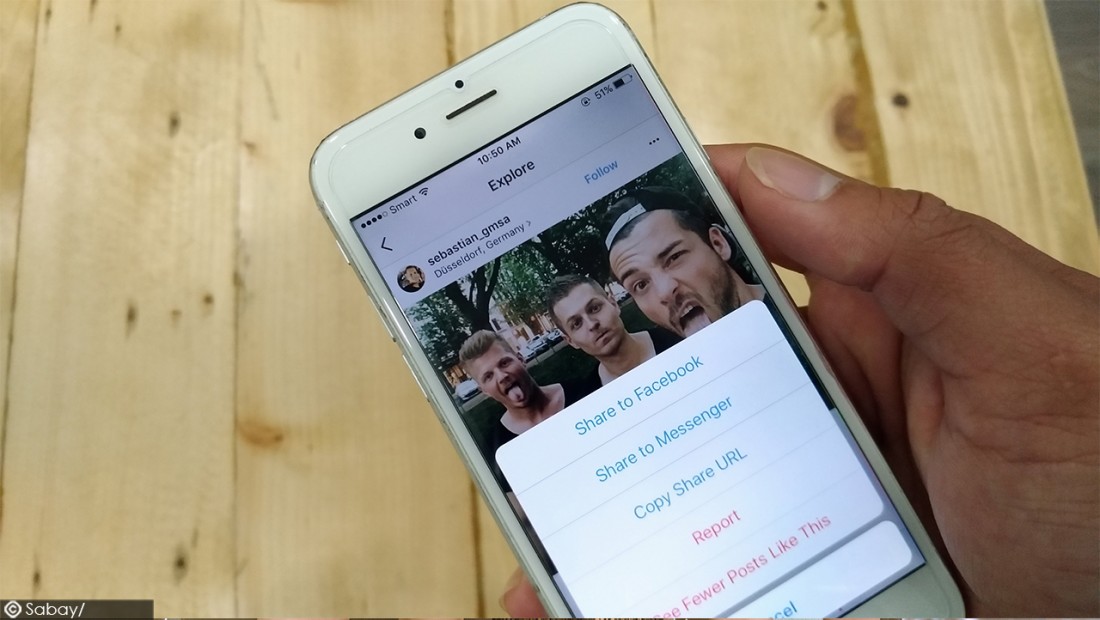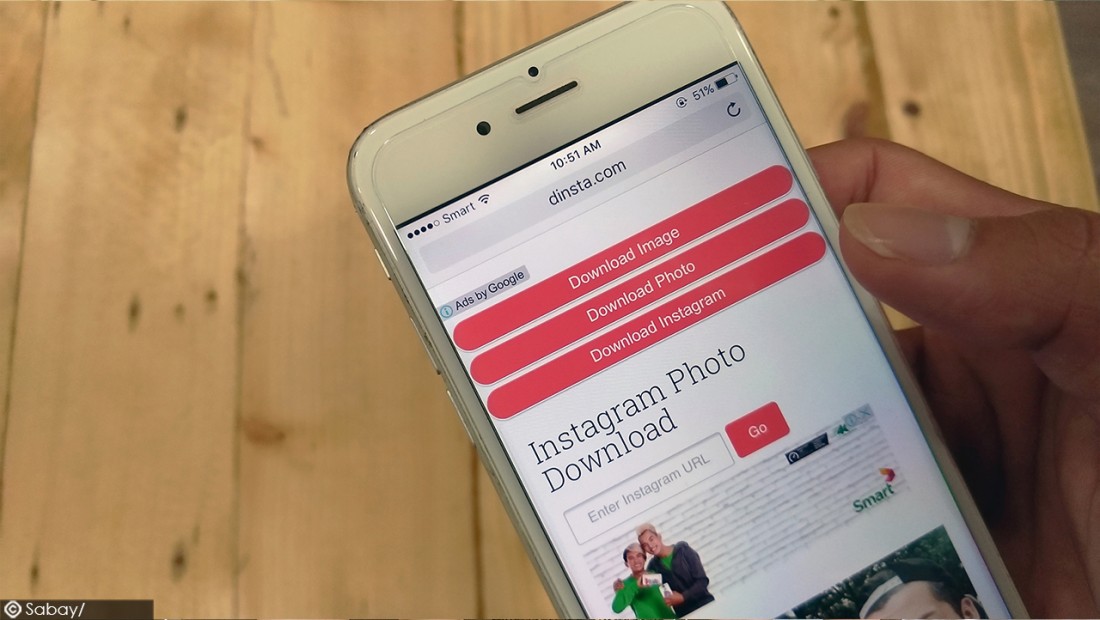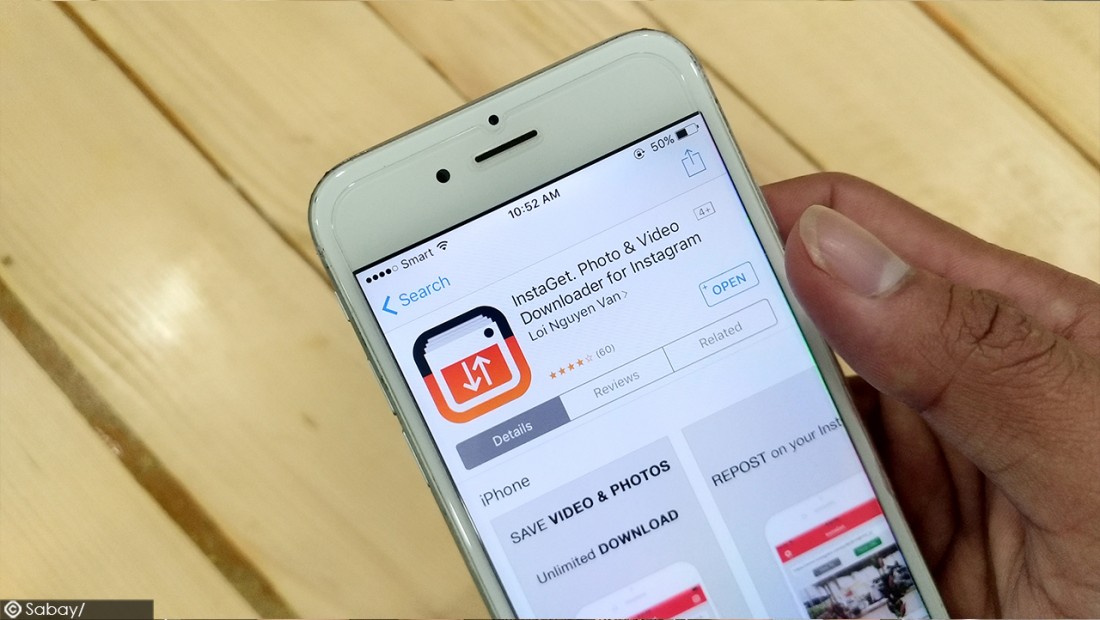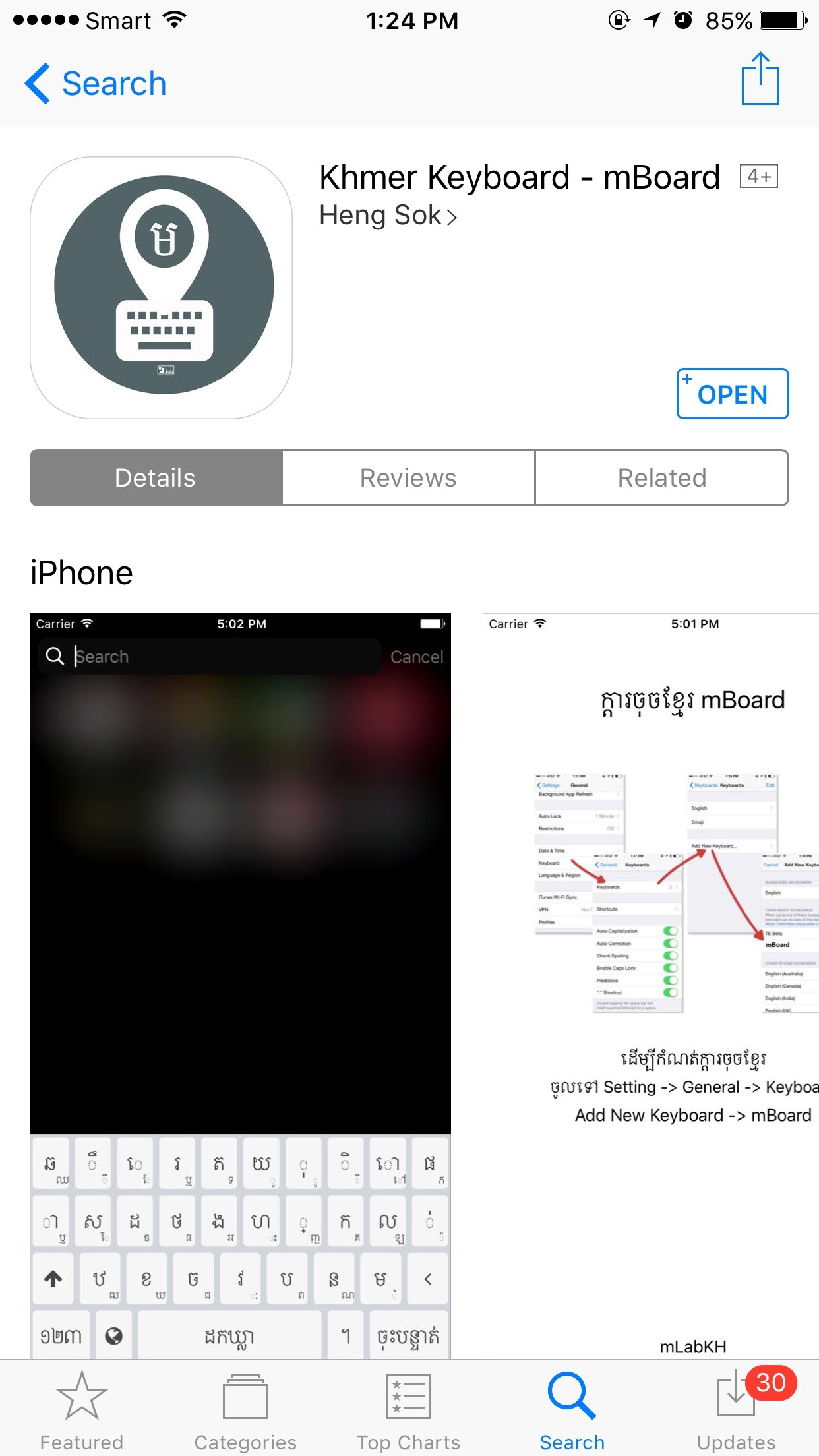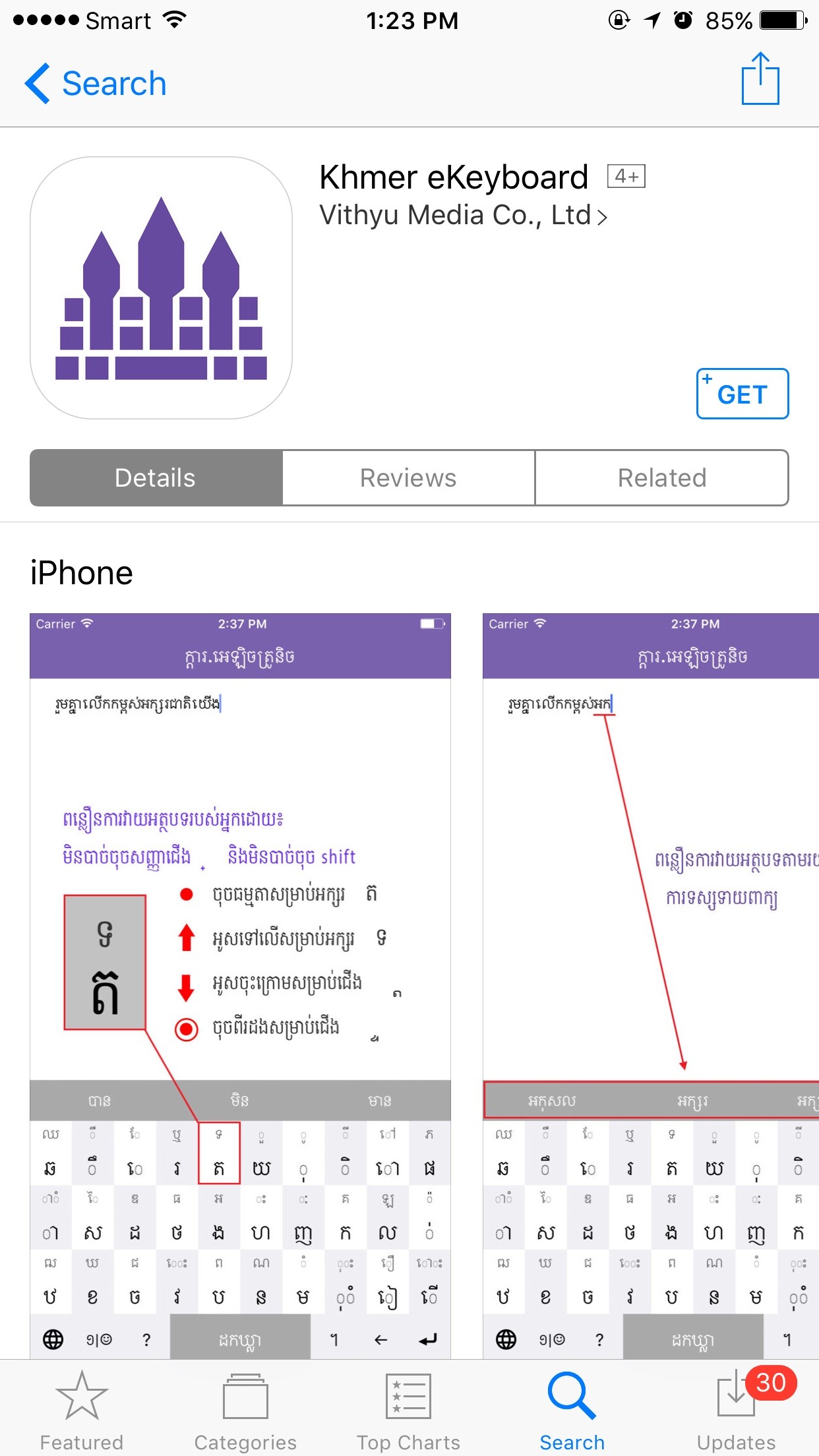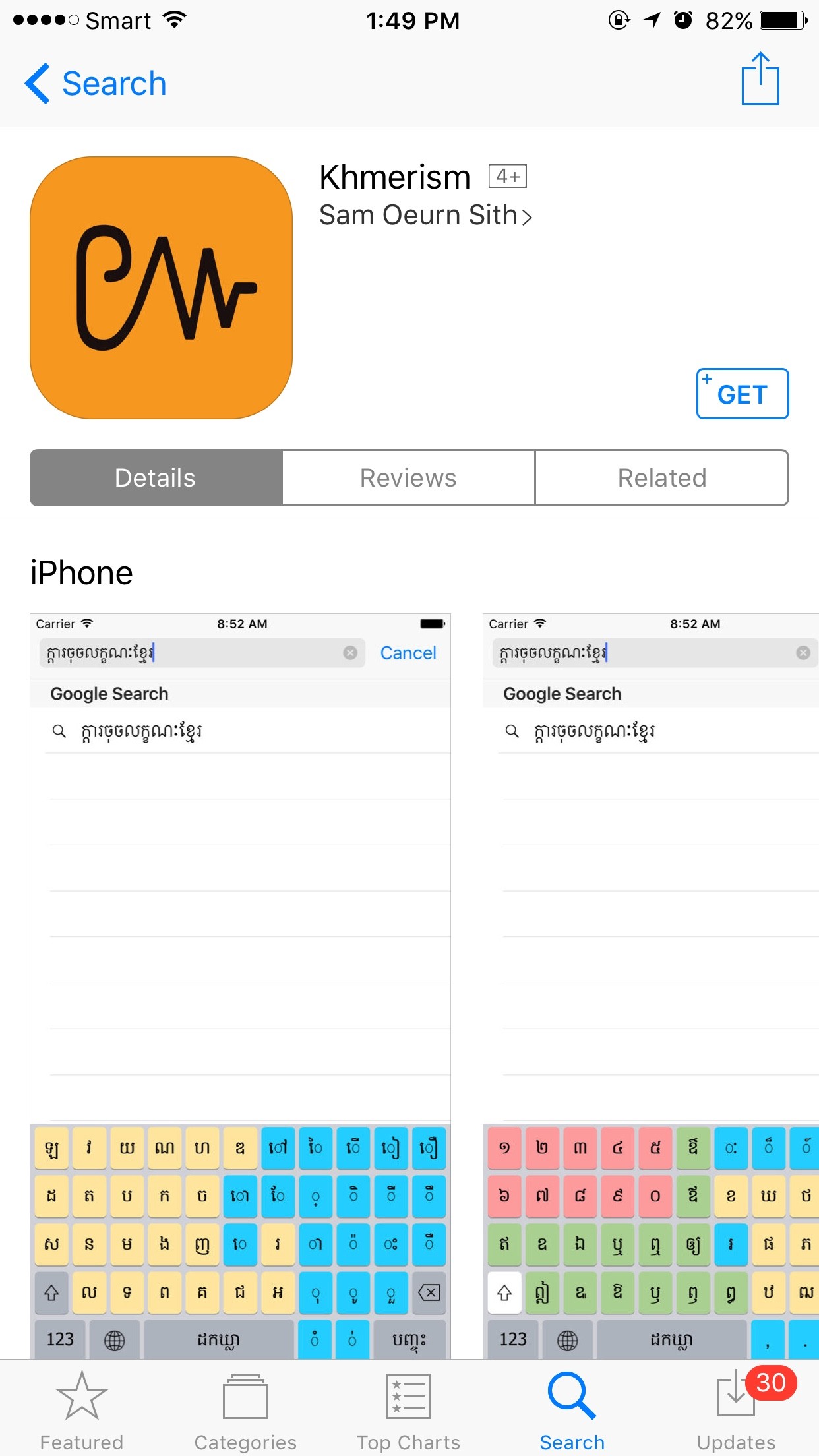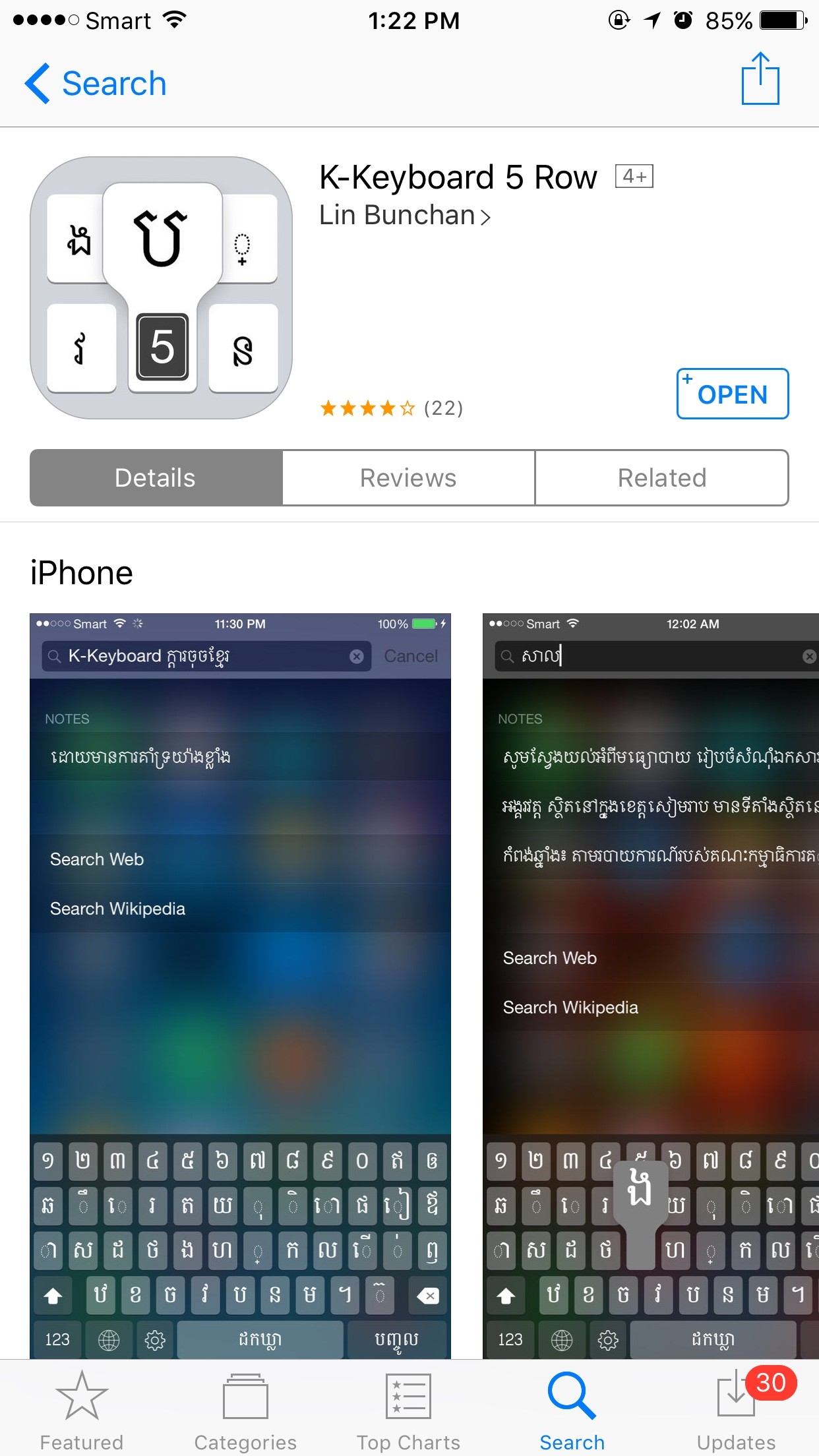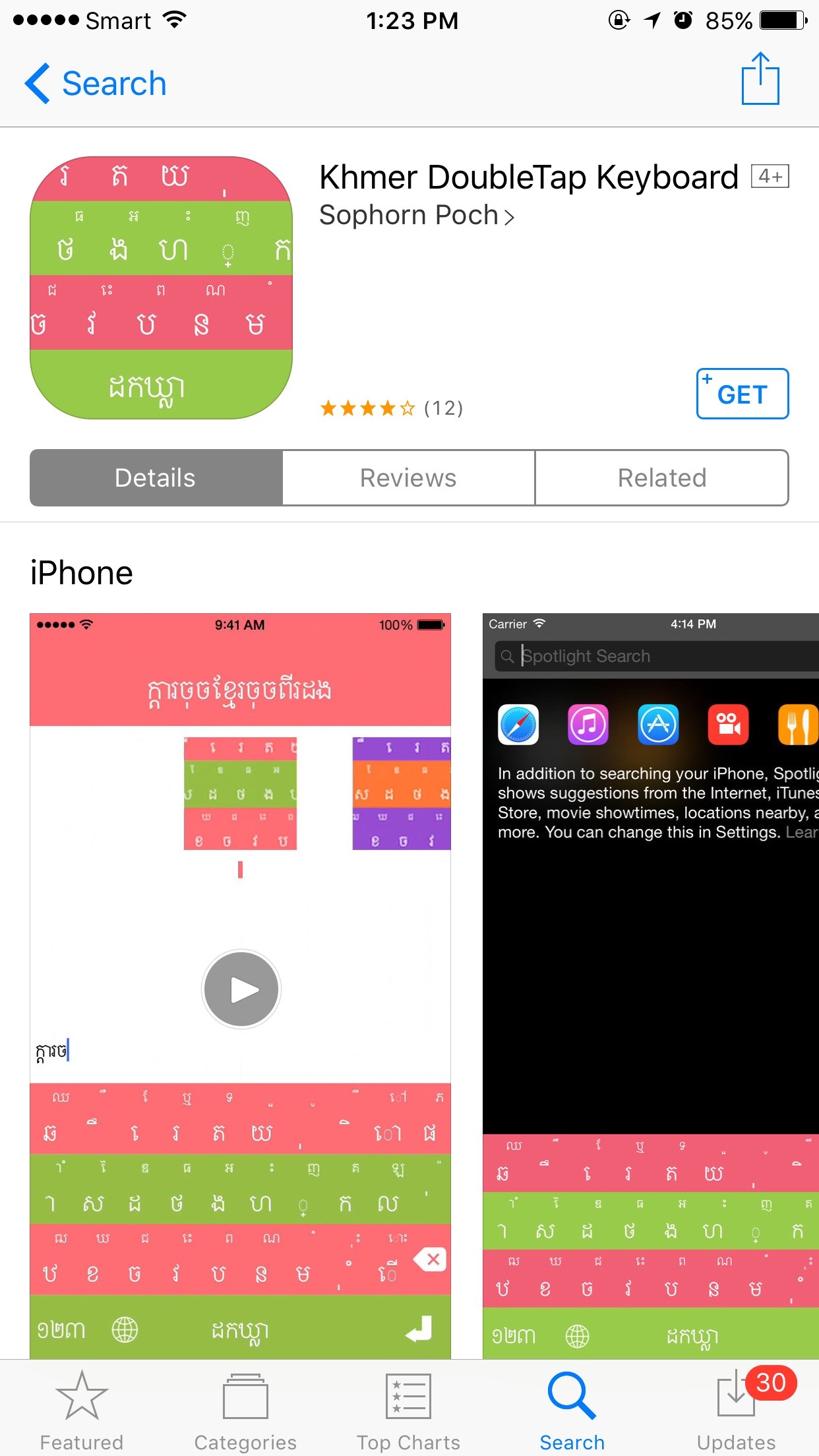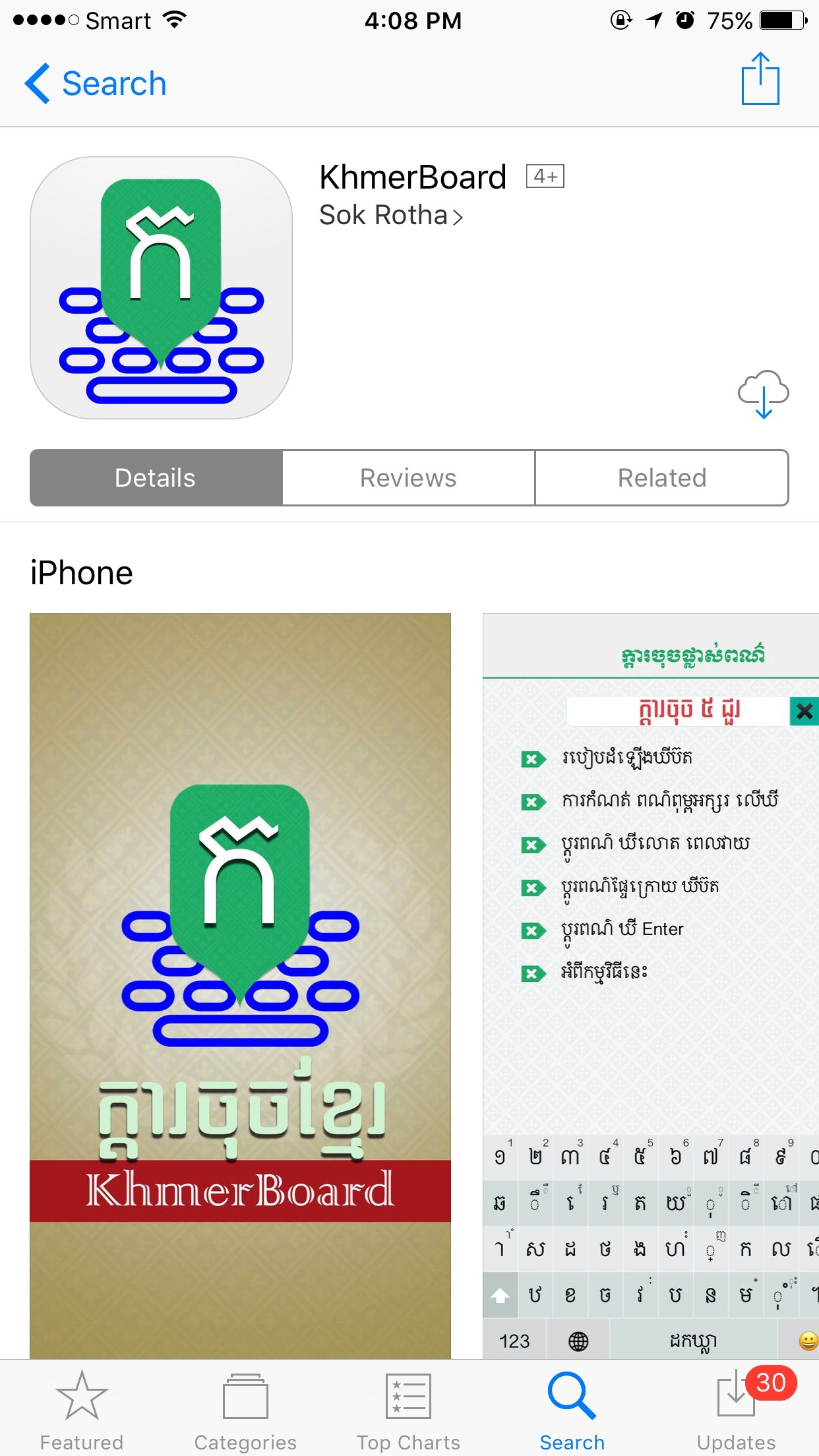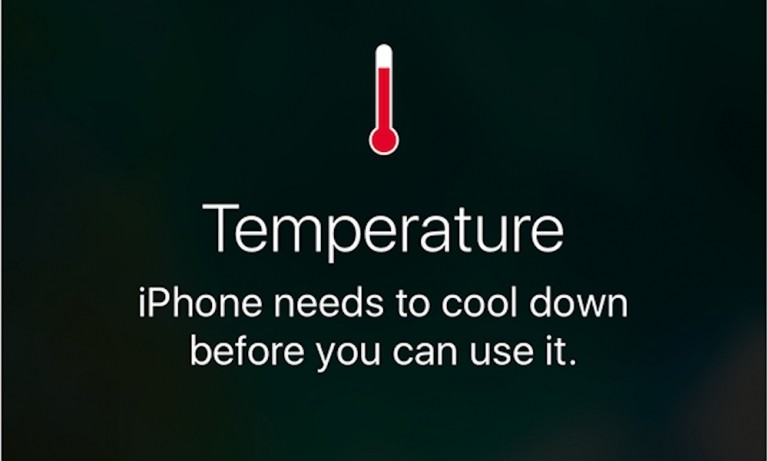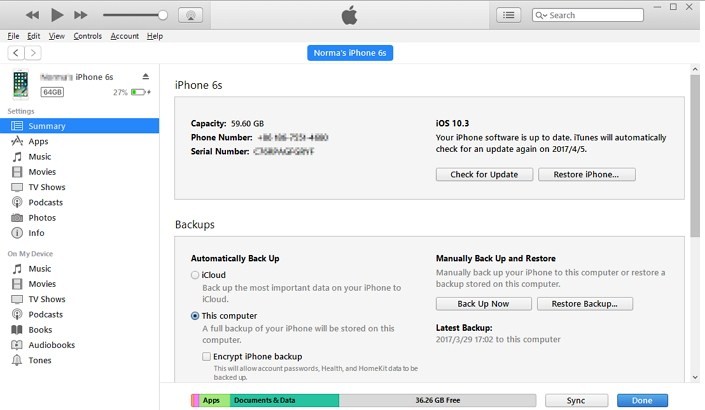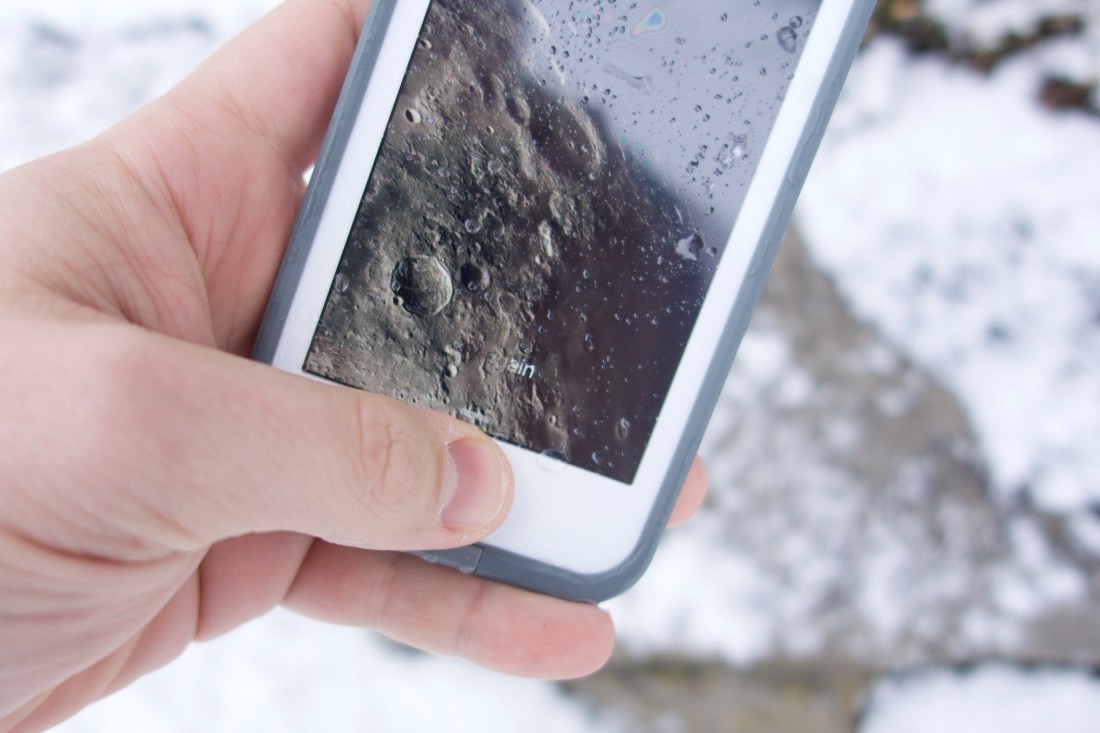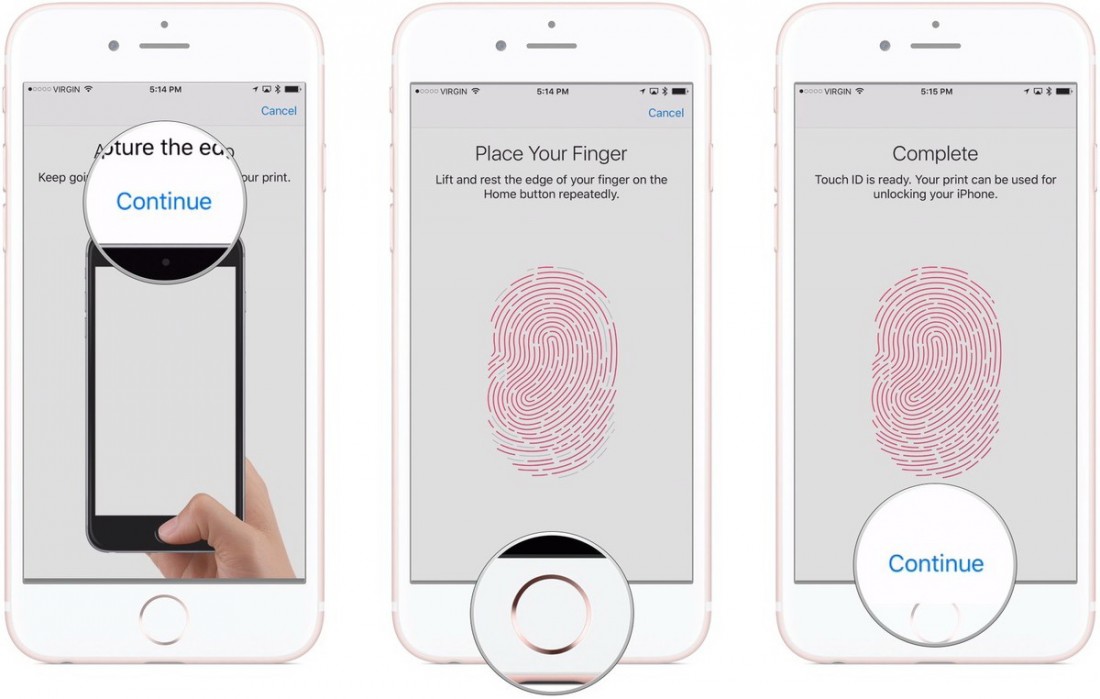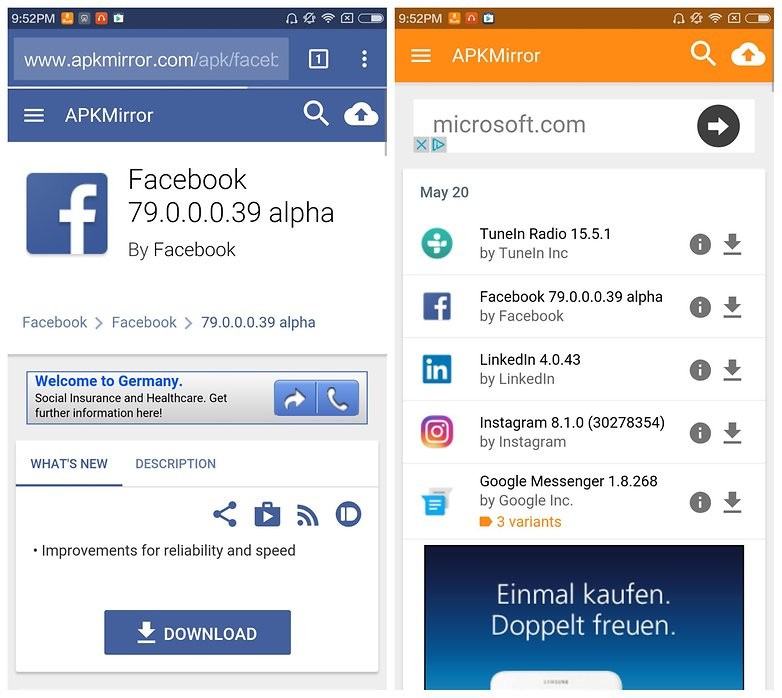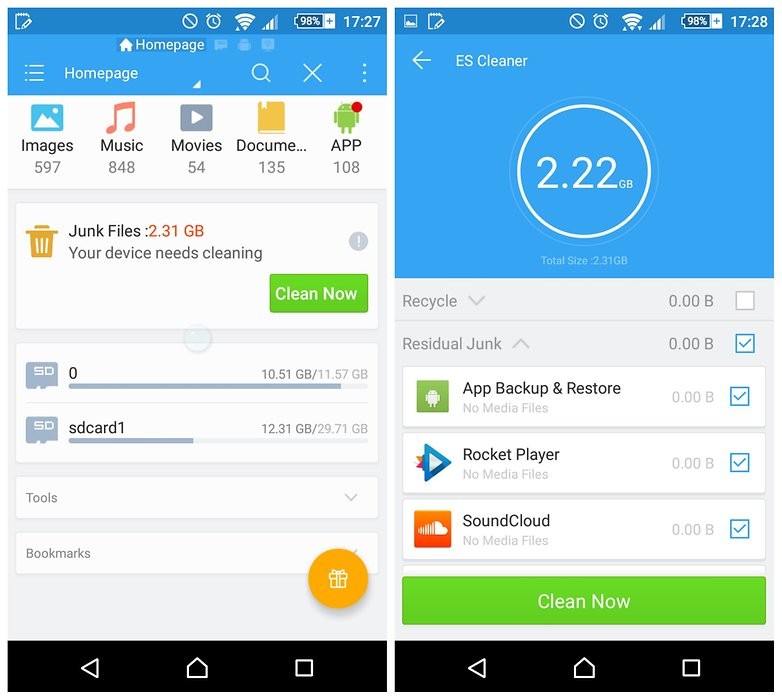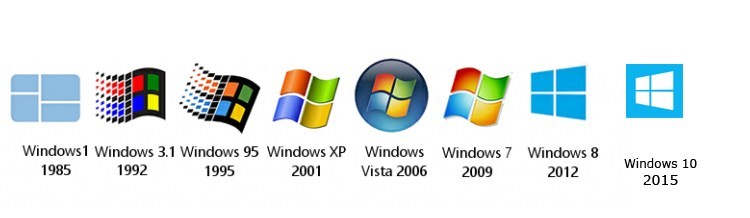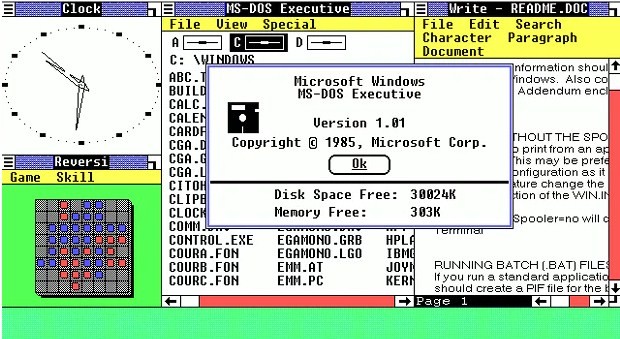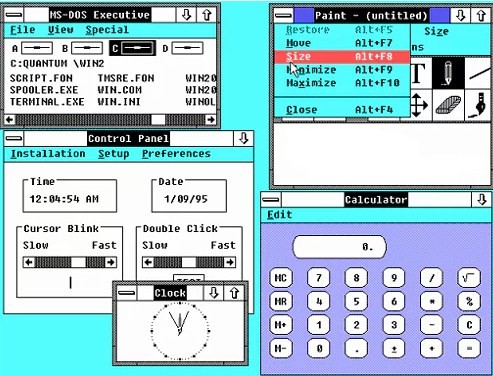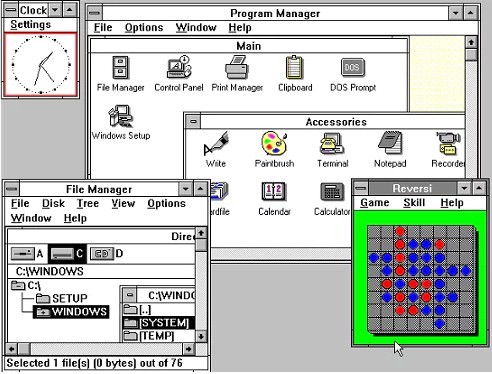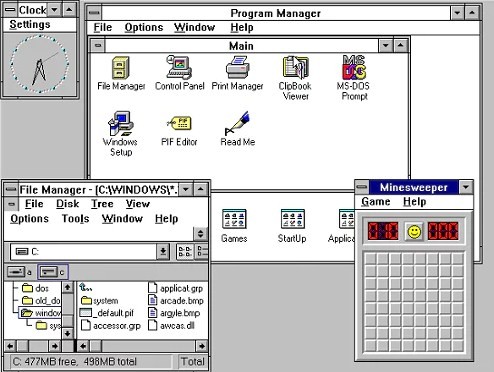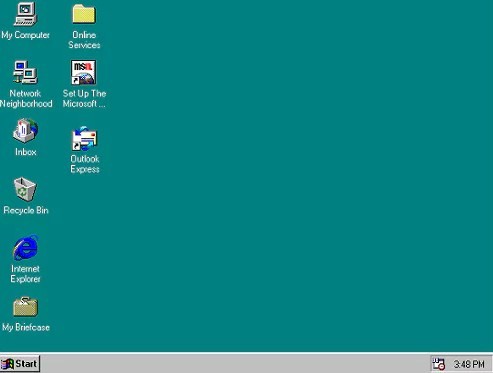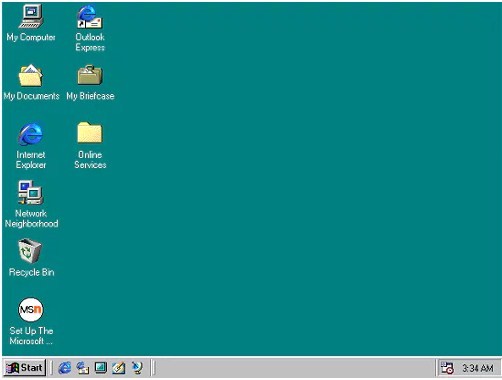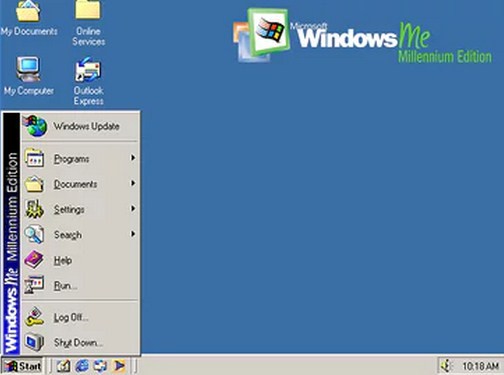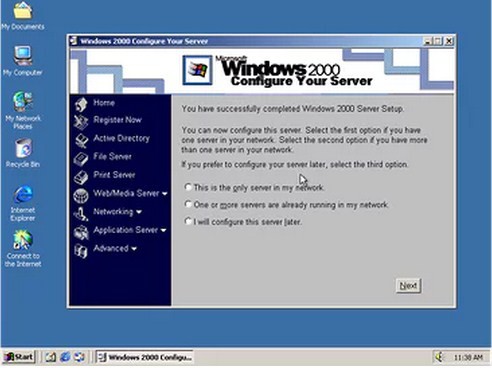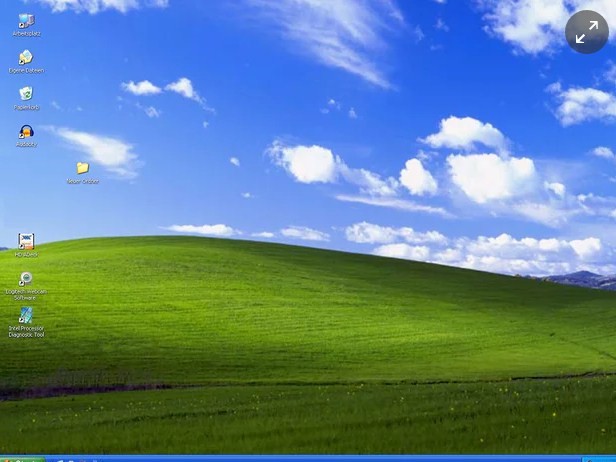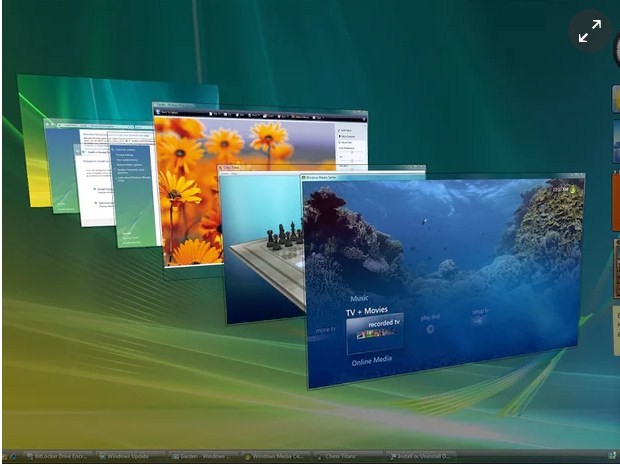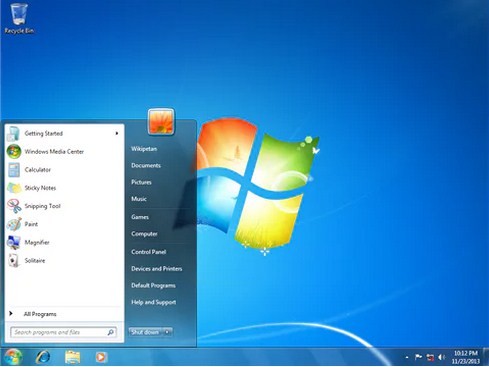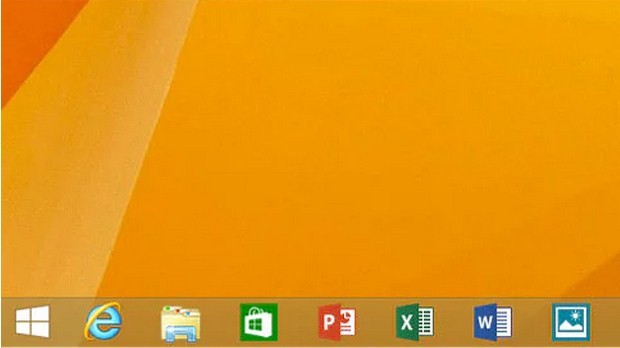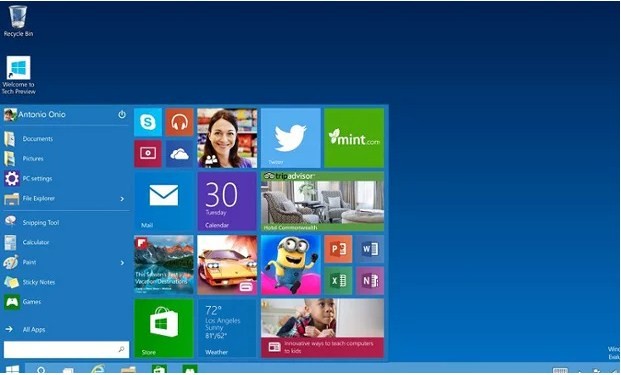ដោយឡែកសម្រាប់អត្ថបទនេះ Sabay
សូមបង្ហាញអ្នកទាំងអស់គ្នាពីបញ្ជីរាយឈ្មោះនិងលក្ខណៈពិសេសមួយចំនួននៃអង្គគណនាគ្រប់ជំនាន់
ដែលគេបានបំពាក់នៅលើស្មាតហ្វូននិងថេបប្លែតគ្រប់ស៊េរី
ដោយមួយចំនួនគិតត្រឹមចុងឆ្នាំ ២០១៦។
១.អង្គគណនា Qualcomm Snapdragon ៖
Qualcomm Technology គឺជាក្រុមហ៊ុនមួយរបស់សហរដ្ឋអាមេរិក
ដែលផលិតនូវអង្គគណនាសម្រាប់ស្មាតហ្វូន, ថេបប្លែត និងការផលិតនូវ
LTE Modem ។ ក្រុមហ៊ុនខាងលើ
ចាប់ផ្តើមល្បីក្នុងឆាកអន្តរជាតិជាលើកដំបូង
ក្រោយពេលដែលពួកគេប្រកាសបង្ហាញនូវបច្ចេកវិទ្យា CDMA
ទៅក្នុងទីផ្សារ។
លើកទីមួយនៃការដាក់បង្ហាញអង្គគណនារបស់ពួកគេ គឺមានល្បឿន 1
GHz ខណៈកាលនោះល្បឿនអង្គគណនានៃស្មាតហ្វូនជាមធ្យម មានត្រឹមតែ 512
MHz ប៉ុណ្ណោះ។ ចូលដល់ឆ្នាំ ២០០៥
ពួកគេបានប្រកាសនូវពពួកអង្គគណនាជំនាន់ S1, S2, S3, S4, S200, S400
រហូតដល់ S800 ដែលរួមបញ្ចូលទាំង S820 និង S821
ដែលបញ្ចប់ត្រឹមចុងឆ្នាំ ២០១៦ ។
ឧបករណ៍មួយចំនួនដែលបានបំពាក់នូវអង្គគណនា Snapdragon 821 រួមមាន
Google Pixel, Pixel XL, Asus Zenfone, OnePlus 3T, Mi 5s, និង LeEco Le
Pro3 ជាដើម។
បញ្ជាក់ថាក្រុមហ៊ុនផលិតស្មាតហ្វូនជាច្រើន
បានទទួលការផ្គត់ផ្គង់អង្គគណនាពីក្រុមហ៊ុន Qualcomm លើកលែងតែ
Apple មួយគត់។ លក្ខណៈពិសេសរបស់អង្គគណនាក្រុមហ៊ុននេះ
គឺវាមានល្បឿនលឿន និងបង្កើតកម្ដៅតិចបំផុត
ប៉ុន្តែចំពោះតម្លៃវារាងថ្លៃជាងអង្គគណនារបស់ក្រុមហ៊ុនដទៃ។
២.អង្គគណនា Apple ៖
ក្រុមហ៊ុន Apple ក៏មានអង្គគណនាជាប់ឈ្មោះខ្លួនឯងផងដែរ
ប៉ុន្តែសម្រាប់ការផ្គត់ផ្គង់ផលិតគឺចុះកុងត្រាជាមួយក្រុមហ៊ុន
SAMSUNG និង TSMC ។ សោតយ៉ាងដូចជាអង្គគណនា A9 ទំហំ 14nm
ផលិតឡើងដោយ SAMSUNG រីឯ អង្គគណនា A9 ទំហំ 16nm ផលិតឡើងដោយ TSMC។
@
ពពួក Apple A ៖ វាប្រើសម្រាប់ស៊េរី iPhone,
iPad, iPod Touch និង Apple TV ហើយរួមមានតាំងពីជំនាន់ A4, A5, A5X,
A6, A6X, A7, A8, A8X, A9, A9X, A10 និង A10 Fusion។
A10 Fusion ជាអង្គគណនាជំនាន់ក្រោយបង្អស់ ដែលបំពាក់នៅលើ iPhone
7/7 Plus ។ A10 Fusion ជាប្រភេទ Quad Core ទំហំ 16nm FinFET
ដែលមានល្បឿន 2.4 GHz និង GPU PowerVR ប្រភេទ Hexa Core ។
បើធៀបទៅនឹងជំនាន់ A9 និង A10 ធម្មតា
គឺវាល្បឿនខុសគ្នាមួយទ្វេជា ២
គួបផ្សំទាំងដំណើរការក្រាហ្វិកក៏ល្អជាងមុន ៥០ ភាគរយ។
វាផលិតឡើងដោយក្រុមហ៊ុន TSMC។
@
ពពួក Apple S ៖ អង្គគណនាប្រភេទនេះ
គេប្រើសម្រាប់ Apple Watch រួមមានតាំងពី Apple S1, Apple S1P និង S2 ។
បច្ចុប្បន្ន Apple S2 បំពាក់នៅលើនាឡិកាឆ្លាតវៃជំនាន់ទី ២ Apple
Watch Series 2 ។ វាផលិតឡើងដោយក្រុមហ៊ុន SAMSUNG
ក្រោមការចុះកុងត្រាជាមួយ Apple។
@
ពពួក Apple W ៖ អង្គគណនាប្រភេទនេះ ប្រើសម្រាប់កាសឥតខ្សែ AirPod ដែលបច្ចុប្បន្នមានជំនាន់ Apple W1។
@
ពពួក Apple T ៖ អង្គគណនាប្រភេទនេះ
ប្រើសម្រាប់ភ្ជាប់ប្រព័ន្ធ Touch ID នៅលើ MacBook Pro
បច្ចុប្បន្នមានត្រឹមតែជំនាន់ Apple T1 មួយគត់។
៣.អង្គគណនា Intel Atom និង Core M ៖
Intel ជាក្រុមហ៊ុនផលិតអង្គគណនារបស់សហរដ្ឋអាមេរិក
ដោយឡែកហេតុដែលគេបន្ថែមពាក្យ Atom
ក៏ដោយសារចង់សម្គាល់សម្រាប់ពពួកអង្គគណនាថាមពលតិចនិងតម្លៃថោក
ដែលបំពាក់សម្រាប់ស្មាតហ្វូននិងថេបប្លែត។
បច្ចុប្បន្នអង្គគណនា Intel Atom មានជំនាន់ Atom X5 និង X7
វាជាប្រភេទឈីប 64 Bit Quad Core ដែលមានទំហំ 14nm ដោយល្បឿនចន្លោះពី
1.6GHz ដល់ 2.4GHz ។ អង្គគណនារបស់ក្រុមហ៊ុន Intel មួយនេះ
បានទទួលផ្គត់ផ្គង់ឱ្យក្រុមហ៊ុនជាច្រើន បើនិយាយពីថេបប្លែតរួមមាន
Microsoft Surface, Asus, Dell, Lenovo, HP ជាដើម។ កាលពីឆ្នាំ ២០១៦
ម៉ូដែល Asus Zenfone តែមួយគត់ ដែលប្រើប្រាស់នូវអង្គគណនា Atom។
អង្គគណនា Core M គេប្រើនៅលើ MacBook របស់ Apple ទំហំ 12 អ៊ីញនិង
Chromebook របស់ HP។
៤.អង្គគណនា Nvidia Tegra ៖
Nvidia Corporation
ជាក្រុមហ៊ុនរបស់សហរដ្ឋអាមេរិកដែលផលិតនូវអង្គគណនាសម្រាប់ក្រាហ្វិក,
ការលេងហ្គេម និងឧបករណ៍ទូរស័ព្ទ,ថេបប្លែត។ សម្រាប់អង្គគណនា Tegra
របស់ Nvidia គឺមានតាំងពីជំនាន់ Tegra 1, Tegra 3, Tegra 4, Tegra 4i,
Tegra K1, Tegra X1. ប៉ុន្តែសម្រាប់ចុងឆ្នាំ ២០១៦ នេះ អង្គគណនា Tegra
X1 បានទទួលការចាប់អារម្មណ៍ខ្ពស់នៅក្នុងទីផ្សារ។ វាជាប្រភេទ
Quad Core អាចថតវីដេអូកម្រិត 4K
ចំណែកឯទំហំរបស់វារាងធំបន្តិចដល់ទៅ 20nm ។
សព្វថ្ងៃអង្គគណនាមួយនេះ កំពុងដំណើរការនៅលើ ទូរទស្សន៍ឆ្លាតវៃ
Android ម៉ូដែល Nvidia Shield ។
៣ ជំនាន់រួមមាន Tegra 4, Tegra 4i និង K1 គេនិយមប្រើបំផុត ៖
#
Tegra 4 ៖ បំពាក់នៅលើ Asus Transformer PAD, HP Slatebook និង Toshiba Extie, Xiaomi Mi3 និង Xolo Play Tegra Note។
#
Tegra 4i ៖ បំពាក់នៅលើ Blackphone
#
Tegra K1 ៖ បំពាក់នៅលើថេបប្លែត nvidia Shield, Google Nexus 9, Acer Chromebook 13 និង 14, Navi Big Tab។
សរុបមកសម្រាប់អង្គគណនាប្រភេទនេះ ច្រើនប្រើនៅលើឧបករណ៍ Gaming
ដែលលេងហ្គេមជាធំ ខណៈដែលវាមានល្បឿនក្រាហ្វិកដំណើរការបានរលូន
ប៉ុន្តែសម្រាប់តម្លៃក៏ថ្លៃជាងអង្គគណនាដទៃៗទៀតដែរ។
៥.អង្គគណនា MediaTek ៖
MediaTek ជាក្រុមហ៊ុនផ្គត់ផ្គង់ឈីបរបស់តៃវ៉ាន់
ហើយបង្កើតឡើងសម្រាប់បំពាក់នៅលើឧបករណ៍អេឡិចត្រូនិកមួយចំនួនរួមមានស្មាតហ្វូន
ថេបប្លេត និងទូរទស្សន៍ (HDTV) ជាដើម។
អង្គគណនាជំនាន់ក្រោយបង្អស់របស់វា អាចរត់បាននៅល្បឿន 3GHz
ហើយមានតាំងពីប្រភេទ Dual Core ដល់ Deca Core (10 core)។
អង្គគណនាជំនាន់ក្រោយរបស់វាគឺ Helio X20 និង X25
ដែលប្រើនៅលើស្មាតហ្វូនភាគច្រើនជារបស់ក្រុមហ៊ុនចិន ដូចជា
Xiaomi, Meizu, LeEco Le, Yu ជាដើម។ ចំណែកឯថេបប្លែតរួមមាន Acer,
Asus, Lenovo, Amazon Fire HD, Qmobile ជាដើម។
សម្រាប់ល្បឿននៃអង្គគណនា MediaTek ដែលធម្មតាមកជាមួយនូវ Core
ជាច្រើនគ្រាប់ ហើយបើកាលណាគួបចូលជាមួយ RAM ធំគ្រាន់បើទៀតនោះ
ល្បឿនដំណើរការនៅលើឧបករណ៍នឹងមានល្បឿនអស្ចារ្យមែនទែន។ សម្រាប់
GPU PowerVR របស់ MediaTek ត្រូវបានគេសរសើរថាល្អជាងក្រុមហ៊ុនដទៃៗ
ដោយសារវាបង្កើតចេញនូវកម្ដៅតិចជាង Qualcomm ។
សម្រាប់តម្លៃវាមានតម្លៃថោកជាងគេបន្តិច
ហើយសាកសមបំផុតសម្រាប់ជម្រើសនៃក្រុមហ៊ុនផលិតស្មាតហ្វូនដែលចង់ទទួលបានអង្គគណនាល្បឿនលឿនសមរម្យ។
៦.អង្គគណនា HiSilicon ៖
ក្រុមហ៊ុន HiSilicon គឺស្ថិតនៅក្រោមការគ្រប់គ្រងរបស់ Huawei
ហើយវាក៏ជាក្រុមហ៊ុនដ៏ធំបំផុតខាងផ្នែកផលិតបន្ទះសៀគ្វីក្នុងប្រទេសចិនផងដែរ។
វារួមមានជំនាន់ K3V1, K3V2, K3V2E, Kirin 620, Kirin 650, Kirin 910,
Kirin 920, Kirin 930, Kirin 950 ហើយបច្ចុប្បន្នគឺលេចចេញដល់ជំនាន់
Kirin 960 ហើយ។
ឧបករណ៍ដែលបំពាក់នូវអង្គគណនា Kirin 950 រួមមាន Honor 8, Mate 8,
និង MediaPad M3 សុទ្ធសឹងជាផលិតផលរបស់ Huawei ។
បច្ចុប្បន្នសម្រាប់ស្មាតហ្វូន P10, P10 Plus, Hauwei Mate 9
គឺបានប្រើប្រាស់នូវអង្គគណនាជំនាន់ក្រោយ Kirin 960 របស់
HiSilicon។
៧.អង្គគណនា Exynos ៖
Exynos ជាយីហោរបស់ក្រុមហ៊ុន SAMSUNG ដែលតំណាងឱ្យអង្គគណនា។
ក្នុងនោះរួមមានជំនាន់Exynos 7 Dual, Exynos 7420, Exynos 7 Octa 7580,
Exynos 7 Octa 7870 ។ អង្គគណនាជំនាន់ក្រោយបង្អស់របស់វា គឺ Exynos
9 (8895) ដែលបច្ចុប្បន្នបំពាក់នៅលើ Galaxy S8/S8 Plus របស់ SAMSUNG ។
វាមានទំហំ 10nm ល្បឿនលឿនជាងមុន ២៧ ភាគរយ និងសន្សំសំចៃថាមពលជាងមុន ៤០ ភាគរយ ធៀបទៅនឹងជំនាន់ទំហំ 14nm LPE FinFET៕